IIS7下正確安裝php的方法:1、開啟【程式與功能】選項,安裝IIS7;2、從官網下載PHP Manager並安裝;3、下載適當的PHP版本,將其解壓縮到指定目錄;4、開啟IIS管理器,設定PHP安裝目錄。

安裝方法如下:
(推薦教學:java影片教學)
一、安裝IIS7
開啟[程式與功能],然後點選[開啟或關閉Windows功能]
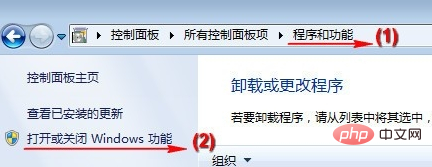
#勾選[IIS管理控制台]和CGI,然後點選[確定]按鈕,等待安裝完成。這個過程可能需要係統安裝光碟。
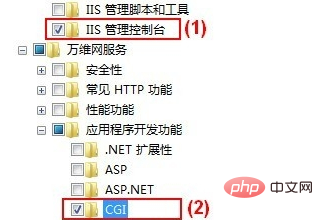
安裝完畢後,進入[控制台]下的[管理工具],開啟[Internet資訊服務(IIS)管理員],可以看到[FastCGI設定] 。
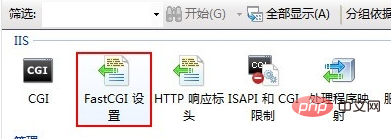
二、安裝PHP Manager
從官網下載PHP Manager。其中,x86 為32位元 Windows 系統使用,x64 為64位元 Windows 系統使用,請依照使用的 Windows 系統狀況下載。

下載後,請雙擊預設安裝即可。安裝完畢後,開啟[Internet資訊服務(IIS)管理員]可以看到[PHP Manager]。
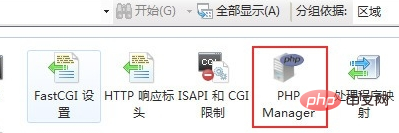
三、安裝PHP
1、造訪 http://windows.php.net ,下載所需的PHP版本。
注意,選擇NTS(非執行緒安全性)的ZIP版本。
2、下載後,將其解壓縮到指定目錄下,例如C:\PHP。
然後,開啟開啟[Internet資訊服務(IIS)管理員],雙擊[PHP Manager]圖標,點選(1)[Register new PHP version]。
在彈出視窗裡輸入或選擇先前的解壓縮目錄(例如 C:\PHP)下的php-cgi.exe。完成後,點[確定]。
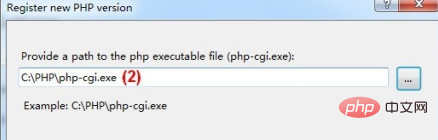
3、點選[check phpinfo()],選擇一個用來檢查PHP環境的站點,檢查PHP是否安裝成功。
附註:如果註冊了多個PHP版本,可以點選[Change PHP version]切換。
相關推薦:php培訓
以上是IIS7下怎麼正確安裝php的詳細內容。更多資訊請關注PHP中文網其他相關文章!



